05-08

 2019-04-01 10:57:19
2019-04-01 10:57:19
 在手机上看
在手机上看
扫一扫立即进入手机端

snapseed是一款非常强大的修图工具,被人们称之为手机上的Photoshop,相信有许多小伙伴都在使用这款软件,其中有许多小伙伴不知道曲线调色如何操作,今天小编就把教程分享给大家。
首先在调色之前我们需要了解一下三原色以及互补色:
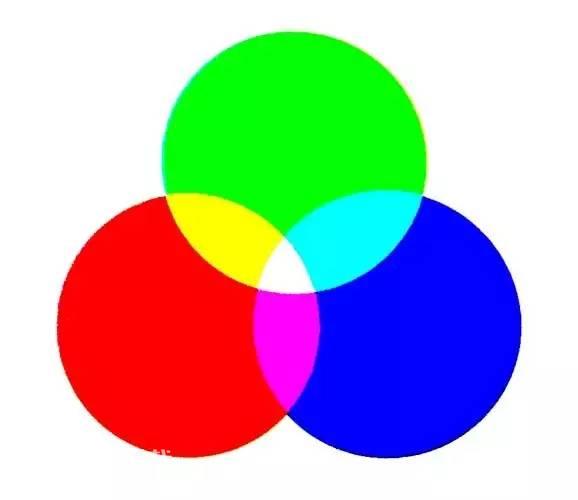
相信大家都知道什么是三原色,就是红蓝绿,还有三对互补色组,三对互补色组分别是绿色与洋红,红色与青色,黄色与蓝色。
了解了上面的色彩之后,接下来就教大家如何进行曲线调色。
1.首先我们打开软件,从照片中选择一张照片。
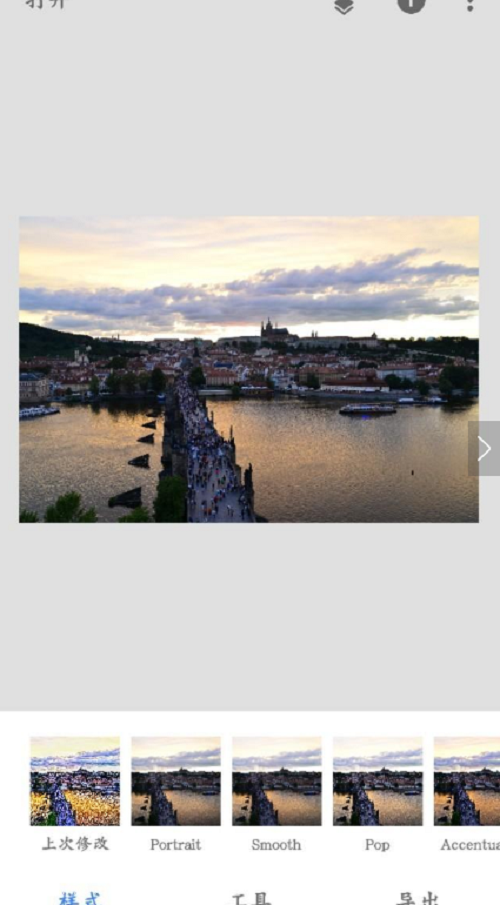
2.之后我们在工具中找到曲线
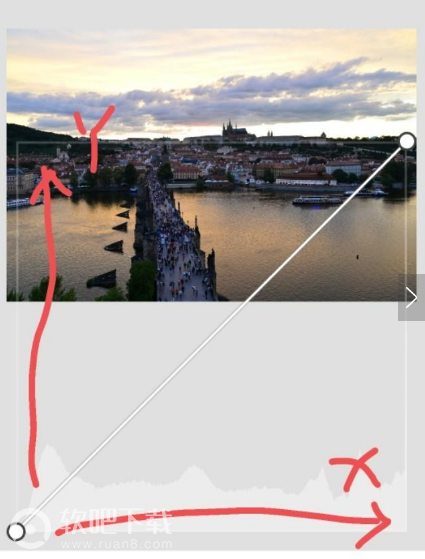
3.按照曲线的两个坐标,通过对应像素值打开颜色通道,曲线工具下方有三个选项,第三个选项是内置的调好的曲线模板,中间的眼睛相当于预览照片效果,第一个选项是选择调整哪根曲线,一共有五根曲线,我们从左到右依次调整(右上角图标可以切换对比原片和现片,预览效果)。
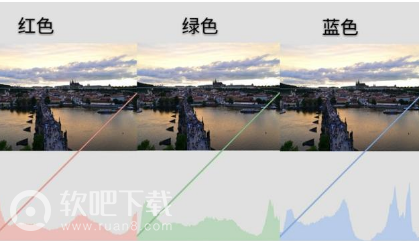
4.之后我们再对每个颜色通道进行独立的调整,曲线的调整,难以一步到位,但要清楚大致方向,然后再小缝小补。
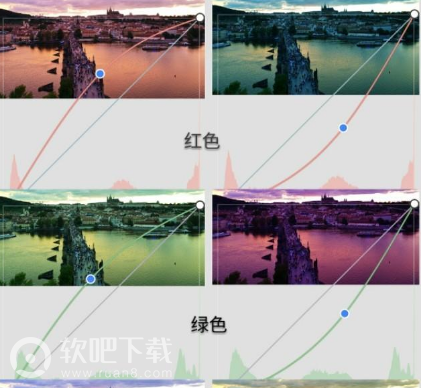
5.将图片调整到自己想要的效果即可。
以上就是本期为大家分享的snapseed曲线调色教程了,感谢大家持续关注软吧